엑셀 QUOTIENT, MOD 함수로 몫과 나머지 구하기
엑셀 프로그램에서 데이터를 입력하고 더하기, 곱하기 등의 사칙연산을 많이 이용해서 데이터 산출을 합니다.
간혹 통계를 구할 때 몫이나, 나머지를 구해서 정의할 때가 있습니다.
보통 몫을 구할 때 값을 나눠서 구하는데요. 함수를 이용하면 몫과 나머지를 쉽게 구할 수 있습니다.
그럼 함수 정의와 사용 방법을 알아보겠습니다.
1, 몫 구하기
몫을 구할 때 사용하는 함수로 QUOTIENT 함수를 사용합니다.
엑셀에서 QUOTIENT 함수를 "나눗셈의 몫의 정수 부분을 반환합니다."라고 정의되어 있습니다.
소수점은 제외되는 것이지요
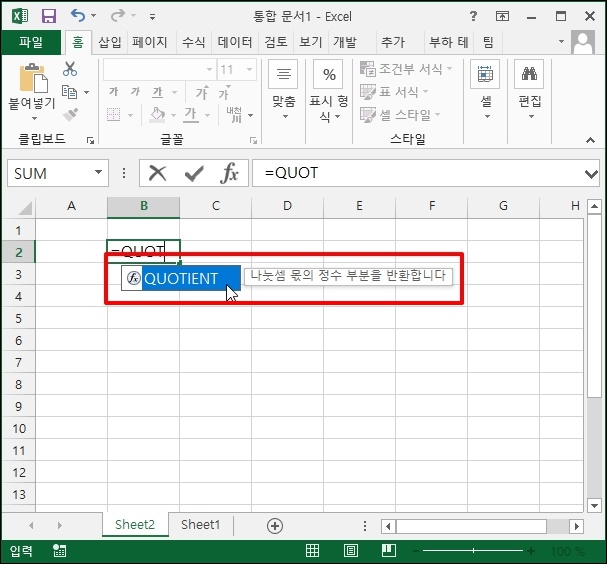
함수 구조입니다.
QUOTIENT(numerator, denominator) 입니다.
numerator : 분자값을 입력합니다.
denominator : 분모값을 입력합니다.

함수를 적용해보겠습니다.
분자와 분모 값이 예제로 준비되어 있습니다.
몫을 구하기 위해 QUOTIENT를 입력 후 분자 값이 있는 B3를 입력합니다.
QUOTIENT(B3,

이제 분모값이 위치한 셀을 지정합니다.
아시겠지만 숫자를 직접 하셔도 됩니다.
QUOTIENT(B3, C3)를 입력합니다.
1/10은 0.1인데. 정수만 나오니 값이 0으로 나옵니다.

분자가 10이고, 분모가 1일 때, 10이 나옵니다.

분모 값이 0이면 DIV 오류가 나오지만 분자 값이 0이면 0으로 나옵니다.
분자 또는 분모에 글자가 입력되면 오류가 발생합니다.
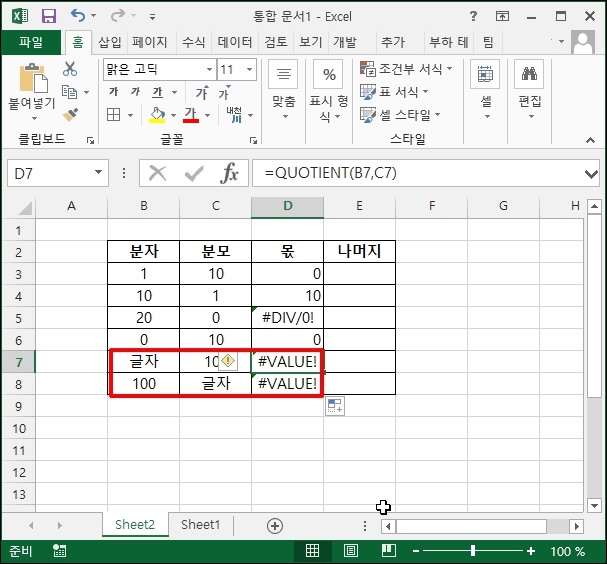
2. MOD
나머지 구하는 함수로 MOD 함수를 사용합니다.
함수를 이용하지 않을 경우 "분자 - (몫 X 분모) )" 를 사용하면 계산이 되지만 함수로 간단하게 구할 수 있습니다.
함수 구조는 MOD( number, divisor )
number : 분자 값
divisor : 분모 값입니다.
주의 사항은 분모가 0이 아니면 됩니다.

함수를 적용해보겠습니다.
=MOD(B3,C3)를 입력하면 나머지 값이 1이 나옵니다.

다른 값들에 모두 함수를 적용했습니다.
언급한 대로 분모에 0이 들어가면 오류가 발생하며, 글자가 입력되면 당연히 오류가 발생합니다.

엑셀 QUOTIENT, MOD 함수로 몫과 나머지 구하기를 알아보았습니다